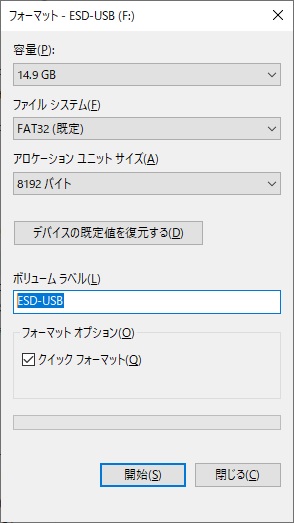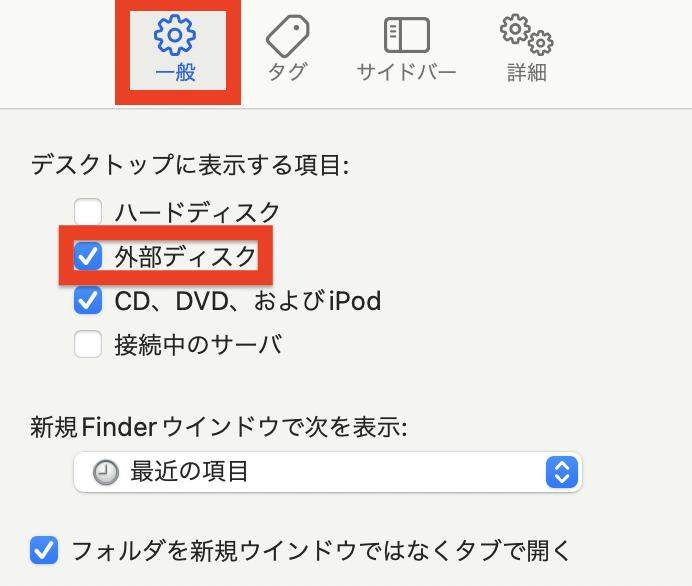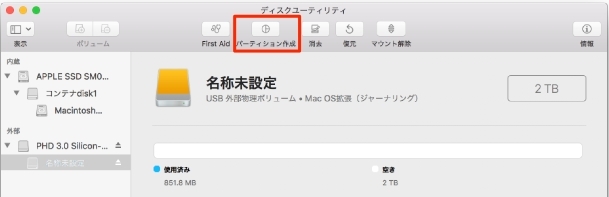おすすめのHDDデータ復旧ソフトがあれば教えてください「おすすめのHDDデータ復旧ソフトがあれば教えてください。消したつもりはなかったのですが、フォルダごとデータが見当たらなくなりました…」
データ復旧確率の高いHDDデータ復旧ソフトを選べば、消えたり破損したりしたデータを自力で復旧できる可能性があります。一方で、HDDデータ復旧ソフトは種類が多く、おすすめは?と迷ってしまいます。
今回は、使いやすくデータ復旧率の高いHDDデータ復旧ソフトのおすすめ3選をご紹介します。
Part1:HDDデータ復旧ソフトについて
HDDデータの破損や消失には、論理障害と物理障害の2種類があります。物理障害というHDDの物理的なキズや故障がある場合は、残念ながらHDDデータ復旧ソフトではデータを復元できません。
一方、論理障害という内部データなどのエラー、誤操作やフォーマットでデータがごみ箱からも完全に削除されたり破損したりした場合は、HDDデータ復旧ソフトを使って自力でデータを復元できます。
HDDデータ復旧ソフトのメリットは、データ復旧の専門業者に頼むよりも安価で何度でも対応できることです。
しかし、データ復旧率の高いものを選ばないと、かえってデータ破損が進んで復旧できなくなる可能性があること、手持ちのソフトと実際の症状が合わない場合、再度ソフトを検索したり購入したりする必要があることなど、デメリットもあります。
そのため、データ復旧率の高いソフトで、できれば幅広いファイル形式に対応したものがオススメです。次に、具体的におすすめのHDDデータ復旧ソフトを3つご紹介します。
Part2:HDDデータ復旧ソフト3選
1.4DDiG HDDデータ復元ソフト
データ復旧ソフト4DDiGとは、誤って削除したデータから、システムクラッシュ、フォーマット、データの破損、悪質なウイルスなどで失ったデータまで復元できる強力なHDDデータ復元ソフトです。
画像・動画・音声・テキスト・圧縮ファイルなど、1000種類を超えるファイル形式に対応しています。パソコンだけでなく、USBやSDカードなどの外付けの記憶媒体にあるデータも非常に高い確率で復元できます。
技術的な知識がなくても簡単な3ステップでデータを復元できます。無料ダウンロードして試してみましょう。
-
4DDiGデータ復元ソフトをインストール、起動させます。
無料ダウンロードPC向け安全的なダウンロード
無料ダウンロードMAC向け安全的なダウンロード
ファイルの場所を選択
ファイルが失われた場所にマウスを置き、「スキャン」をクリックします。ここでは、スイッチのmicroSDカードをスキャンします。

ファイルの検出
しばらく待つと、指定した場所にあるすべてのファイルが表示されます。

ファイルのプレビューと復元
復元するファイルを選択して右側の「プレビュー」をクリックして選択されたファイルを確認できます。そして、右下の「復元」をクリックし、保存場所を指定すると、ファイルがすぐに復元されます。
 注意:: 保存パスを元の場所を選択すれば、データが上書きして復元できない恐れがあります。
注意:: 保存パスを元の場所を選択すれば、データが上書きして復元できない恐れがあります。
2.Recuva
Recuvaは、シンプルで使いやすいと評判のHDDデータ復元ソフトです。復元の前にファイルをプレビュー表示する機能や、ファイルがどのくらいの確率で復元できるかを「高確率」「中確立」「低確率」「復元不可能」の4段階評価で表示する機能を備えていることが特徴です。
4DDiGと同様、無料版でも通常の復元機能に制限がないため気軽に高機能な復元が可能と評判ですが、対応しているファイルシステムが少ないこと、特に削除してから時間が経ったデータの復元に失敗しやすい、Blu-ray REなど対応できない外部記憶媒体があるといった短所もあります。
3.ファイナルデータ
ファイナルデータは、20年連続でデータ復元シェアNo.1のデータ復元ソフトとされています。復元能力が非常に高く、操作も簡単なことが特徴で、事前に無料体験版を使うことで、購入前にデータが復元可能かどうか確認できます。
ただし、無料体験版では実際のデータ復元はできません。また、ファイナルデータは症状別に商品ラインナップがあるので、複数台のPCで使用したい・新たに起こったトラブルが自分の持っているファイナルデータの商品では対応できない場合は追加で購入しなければなりません。
Part3:まとめ
最新のHDDデータ復旧ソフトのおすすめ3選をご紹介しました。3つの中でも使いやすさとHDDデータ復旧率の高さで特におすすめのソフトは4DDiGです。4DDiGソフトの無料ダウンロードで実際にHDDのデータが復旧できるか、一度試してみてください。



 ChatGPT
ChatGPT
 Google AI モード
Google AI モード
 Perplexity
Perplexity
 Grok
Grok